Če opravljate opravke ali greste ven s prijatelji, veste, da oboje lahko vključuje potovanje na več lokacij ali spontane prevzeme. Ampak brez skrbi; z Uberjem lahko svoji vožnji dodate dva dodatna postanka. Še več, dodate lahko celo postanek, medtem ko vaša vožnja z Uberjem že poteka.
![Kako dodati postanek v aplikaciji Uber [kolesar ali voznik]](https://www.macspots.com/img/other/53/how-to-add-a-stop-in-the-uber-app-rider-or-driver-1.png)
V tem priročniku vam bomo pokazali, kako dodate več postankov v aplikaciji Uber v telefonu pred in med vožnjo z Uberjem. Odgovorili bomo tudi na nekatera druga vprašanja o načrtovanju voženj z Uberjem.
Kako dodati postanek v Uber v aplikaciji iPhone
Uberjevo Dodajte postanek funkcija je priročna v številnih situacijah. Idealen je, ko vi in vaši prijatelji potujete na različne destinacije, ko ste na poti v službo, ko želite otroke odložiti v šolo ali ko morate nenadoma na drugo lokacijo.
Na srečo lahko dodate postanke pred začetkom vaše vožnje in tudi med vožnjo z Uberjem. Z vsakim postankom, ki ga dodate svoji poti, pa se bo cena vozovnice zvišala. In ko gre za razdaljo med posameznimi postajami, so lahko le največ tri minute stran. Če postanki trajajo več kot tri minute, se bo vaša vozovnica še bolj podražila.
Nove postaje je preprosto dodati, odstraniti ali spremeniti, tudi ko ste na pol poti do cilja. Če želite svoji vožnji z Uberjem dodati postanek v aplikaciji iPhone, sledite spodnjim korakom:
- Odprite Uber aplikacijo na vašem iPhoneu.
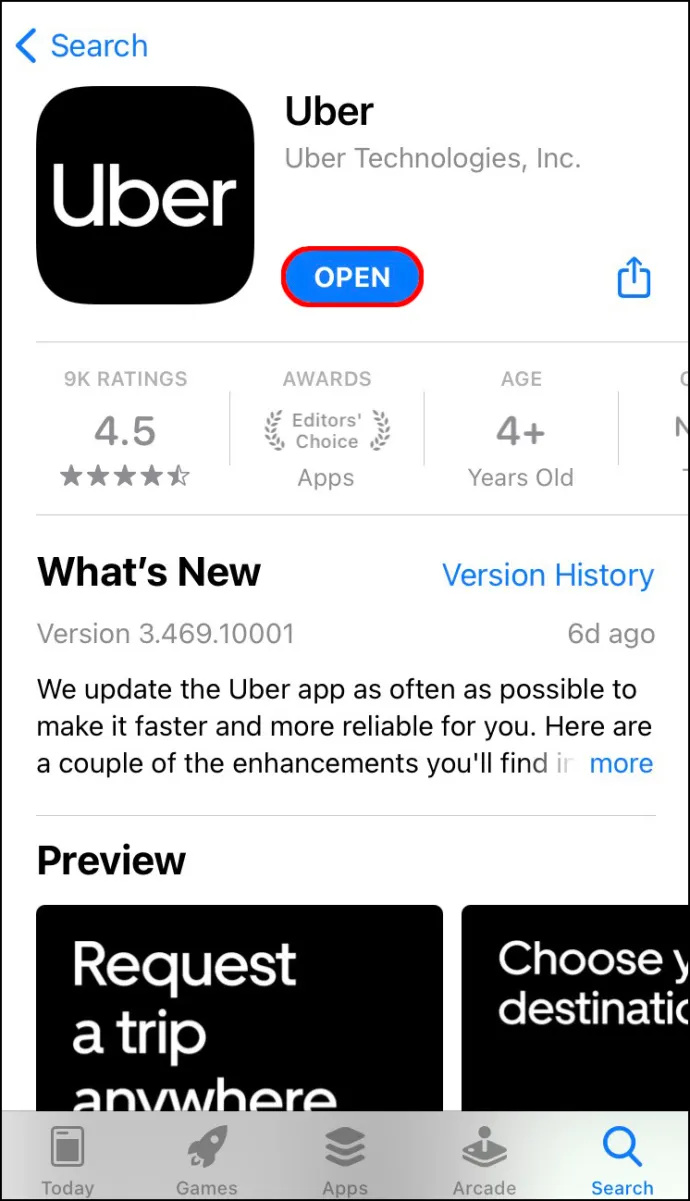
- Dotaknite se Kam? polje na vrhu zaslona in vnesite cilj.
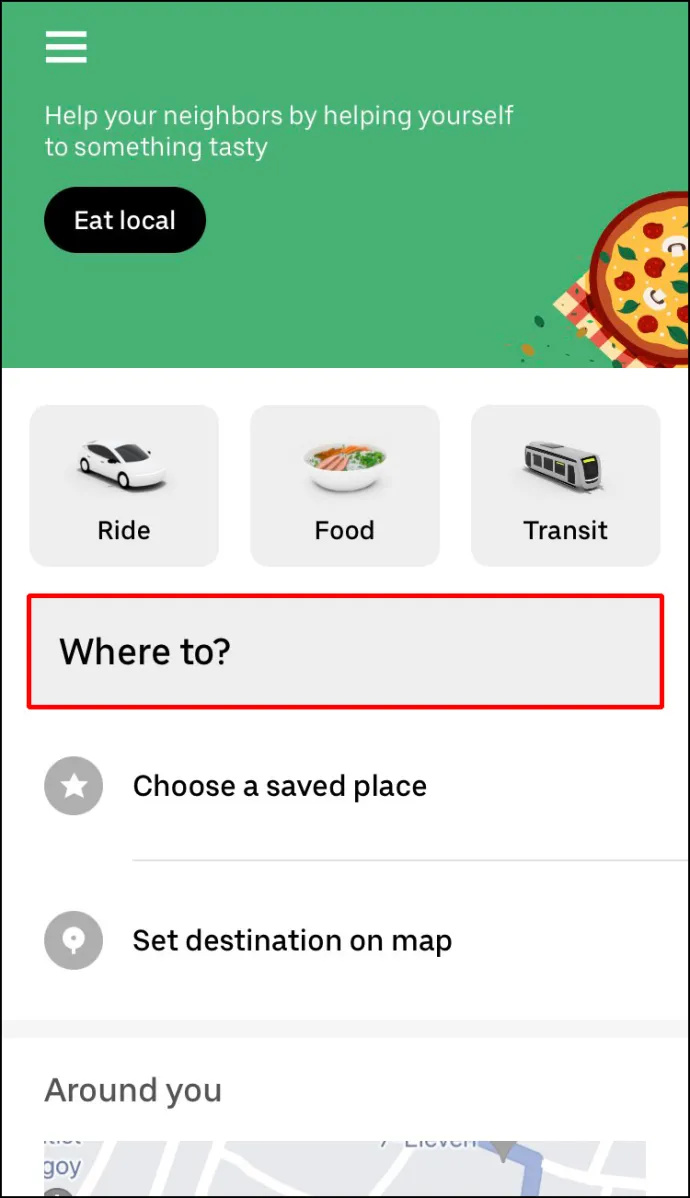
- Izberite vrsto vozila, ki ga želite voziti z Uberjem.
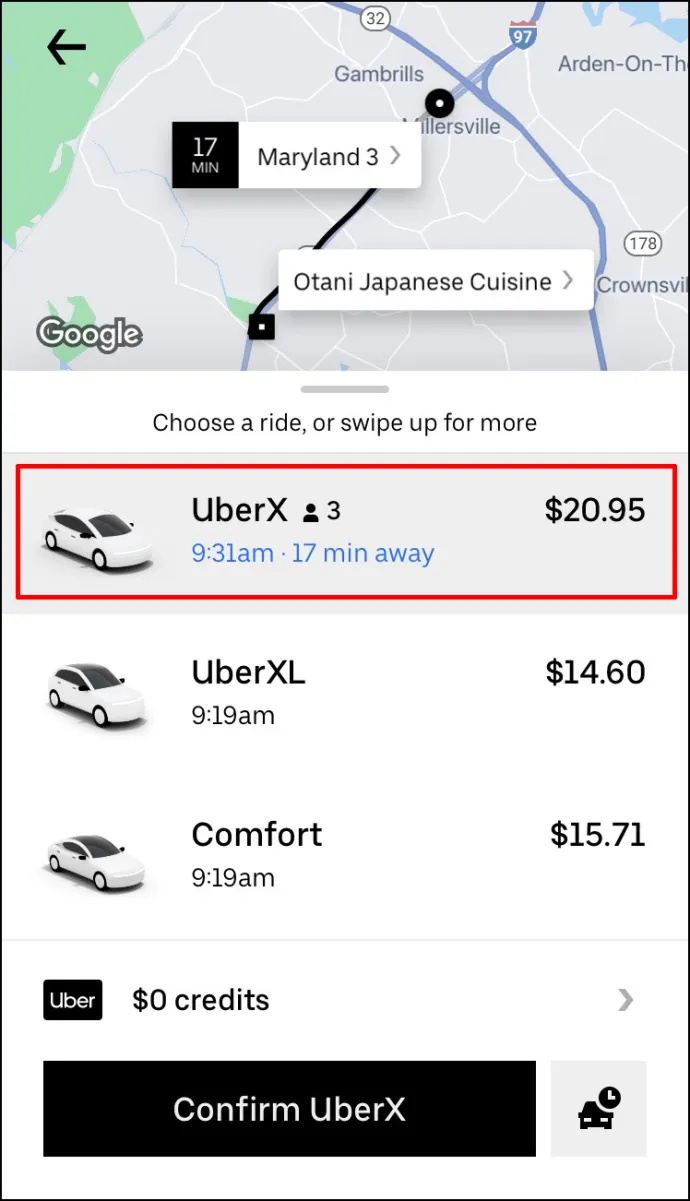
- Pojdi na Prošnja možnost.
- Potrdite lokacijo prevzema.
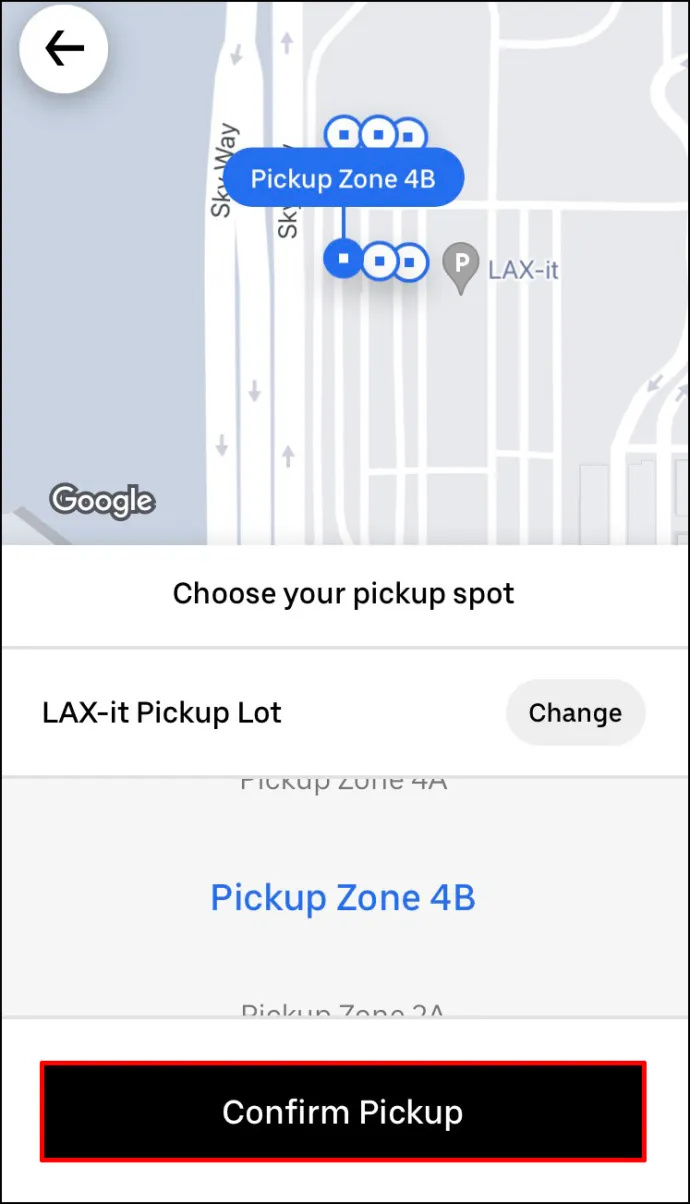
Ko voznik Uber sprejme vašo zahtevo, lahko dodate postanek. To je tisto, kar morate narediti naslednje: - Vrnite se na zemljevid Uber.
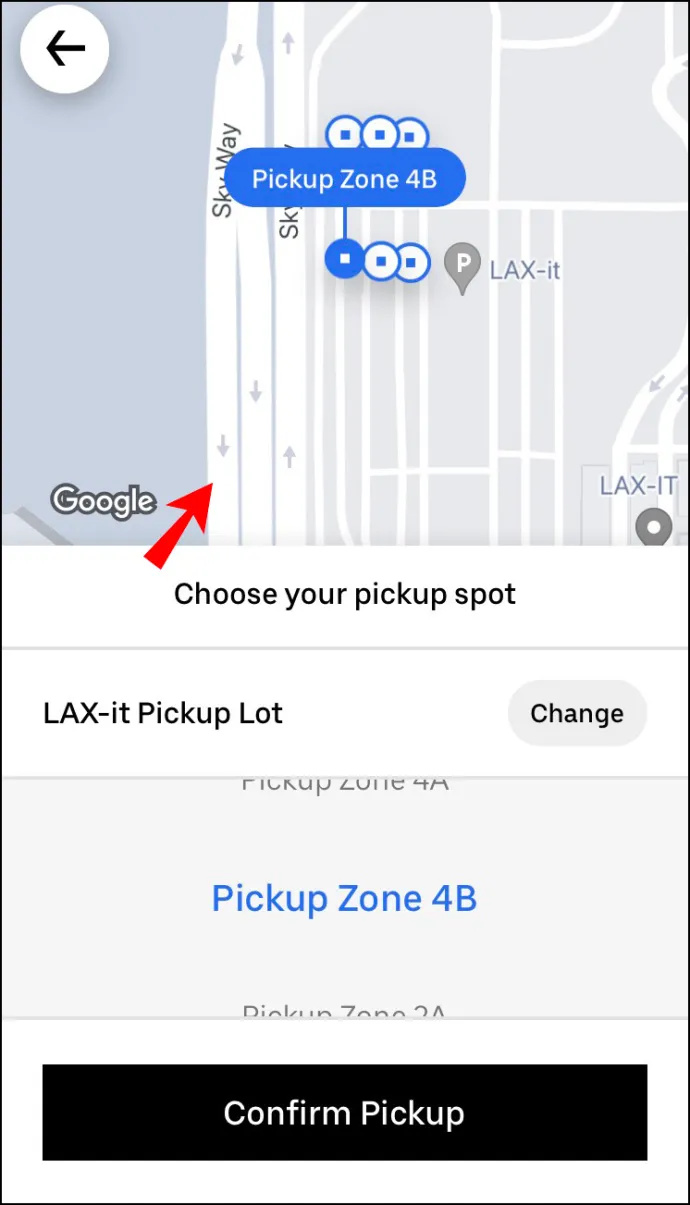
- Zraven Kam? polje tapnite na + gumb.
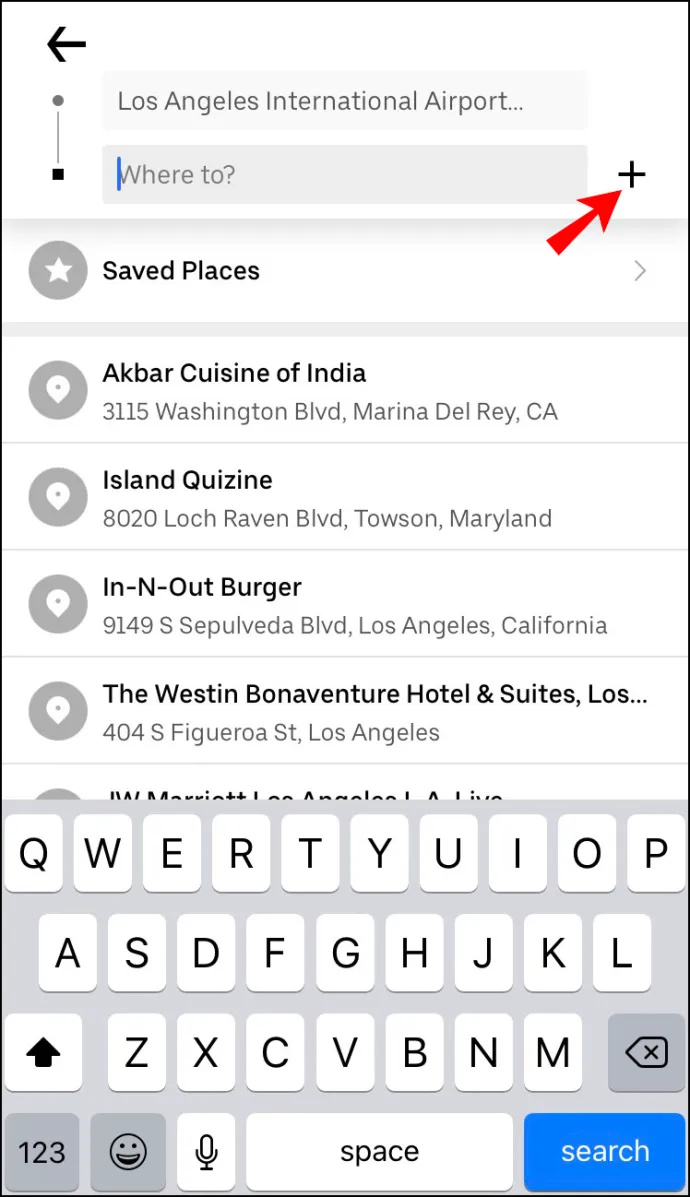
- Nadaljujte na Dodajte postanek polje in vnesite novo postajališče.
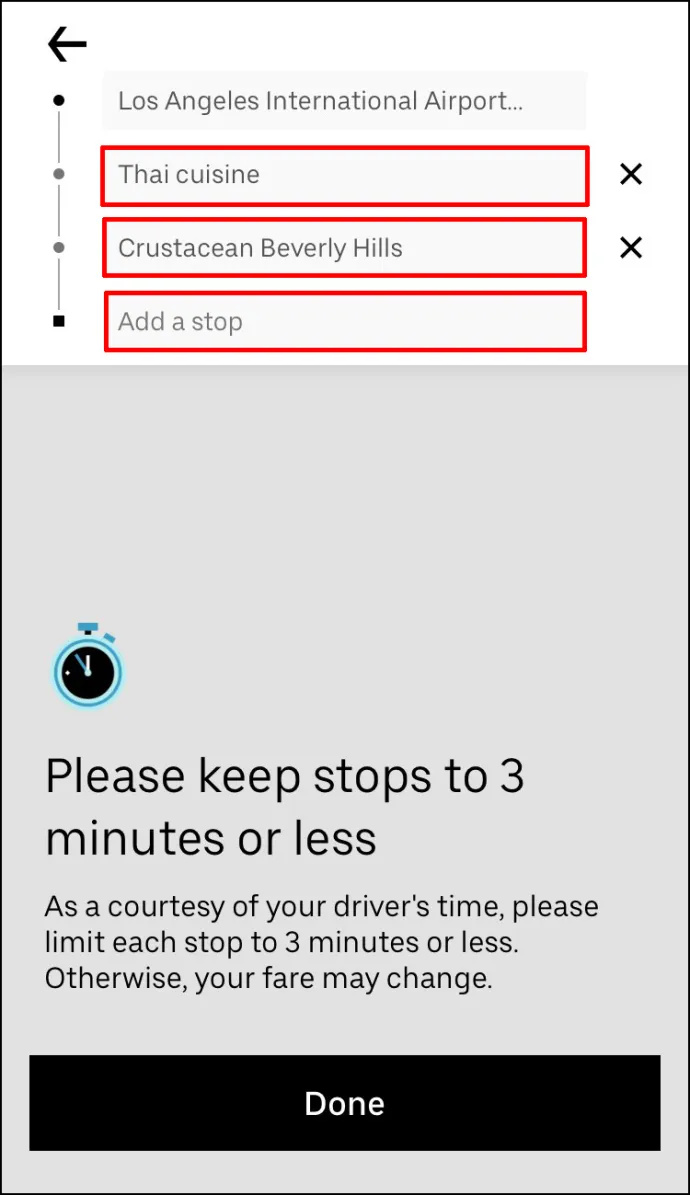
- Klikni Končano .
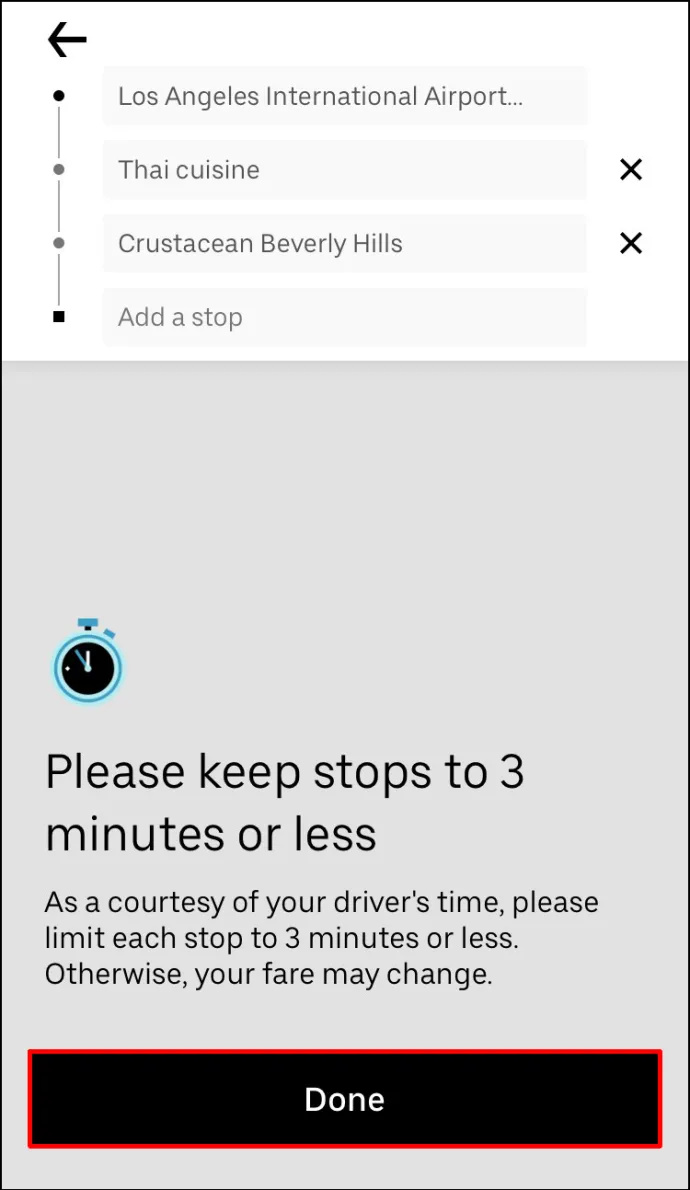
- Izberite Potrdi gumb na dnu zaslona.
Če želite dodati še eno postajo, ponovite postopek.
Kar je super pri tej funkciji, je, da vam ni treba obvestiti voznika Uberja, da ste dodali postanek. Informacije bodo samodejno posodobljene v njihovi različici aplikacije, novi postanek pa bo takoj dodan na pot.
Upoštevajte, da lahko svoji vožnji z Uberjem dodate do dva dodatna postanka. Vendar ne morete spremeniti vrstnega reda postankov. Voznik Uber vas bo odpeljal do vaših ciljev v vrstnem redu, kot ste jih dodali.
Če vam kljub vsemu ni treba obiskati tega dodatnega postajališča, preprosto tapnite X možnost preklica ustavitve.
Kako dodati postanek v Uber v aplikaciji Android
Dodajanje postanka vaši vožnji z Uberjem na vašem Androidu je enako preprosto. Evo, kako se to naredi:
kako razvrstiti po velikosti
- Odpri svojo Uber aplikacija

- Pojdi na Kam? polje na vrhu zaslona.

- V polje vnesite cilj.
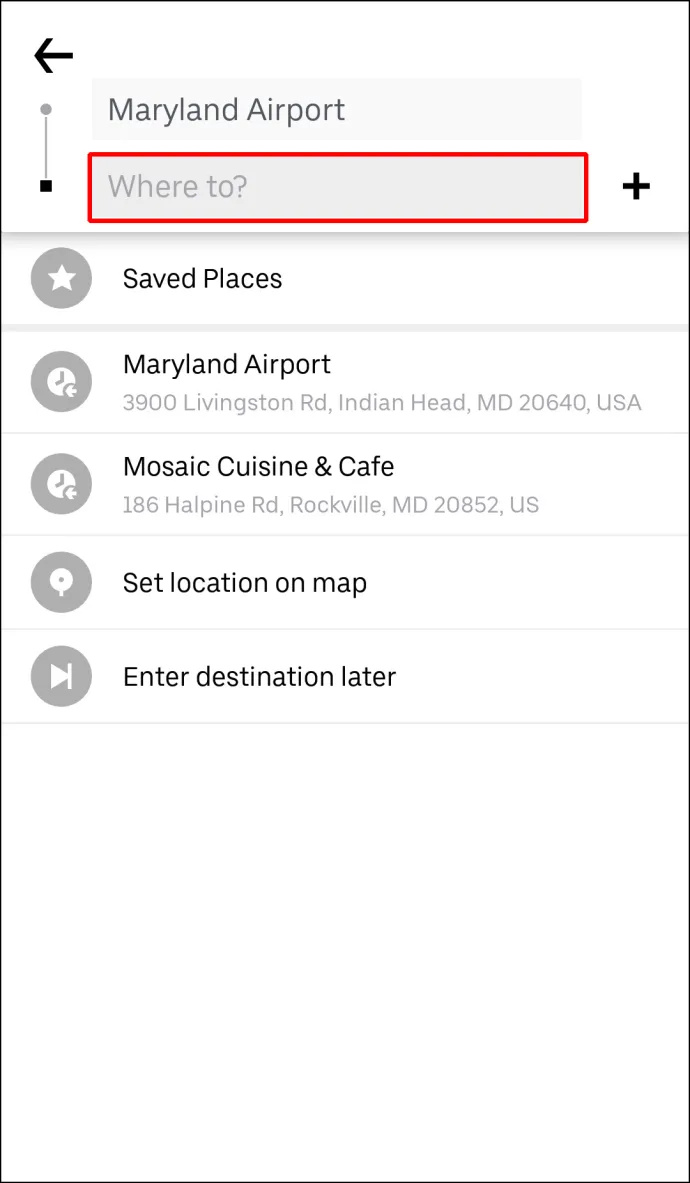
- Izberite vrsto vozila za vašo vožnjo z Uberjem.

- Dotaknite se Potrdi gumb.
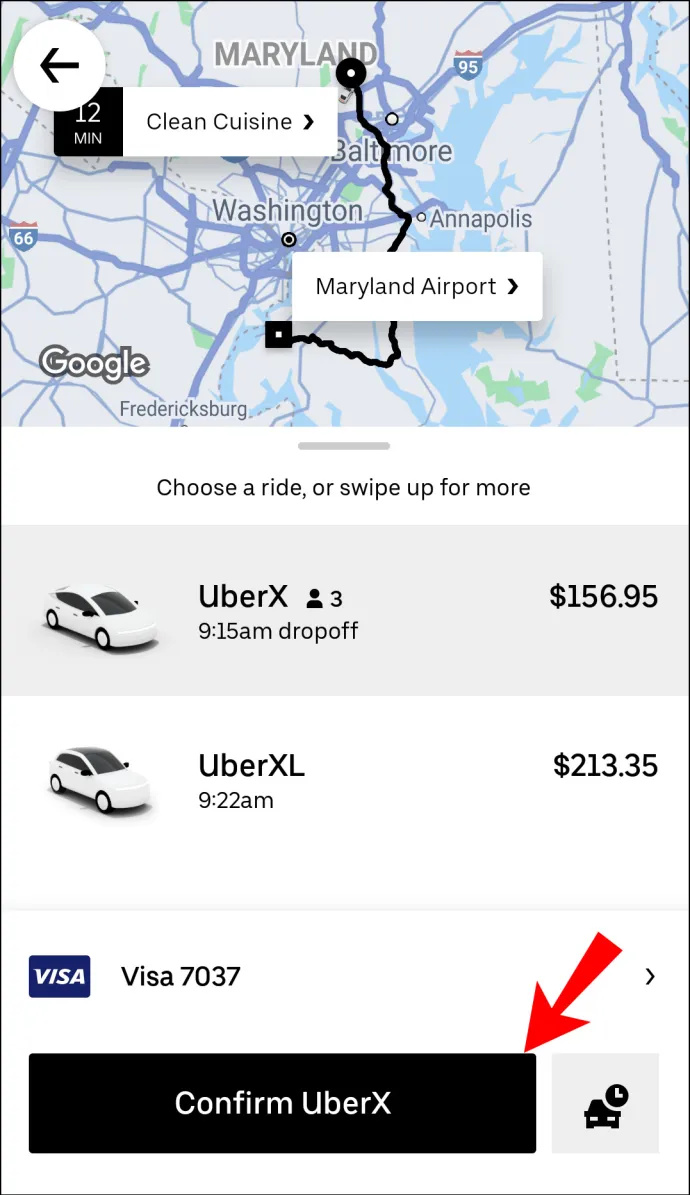
- Potrdite lokacijo prevzema.
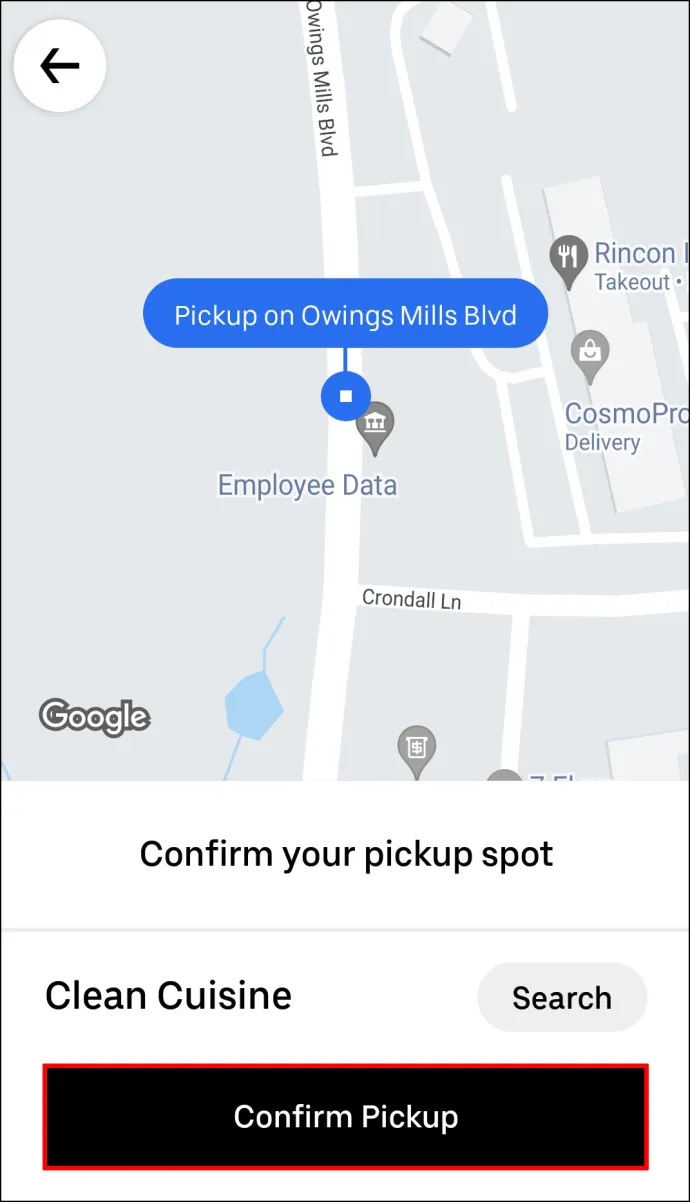
- Pojdi na + gumb poleg Kam? škatla.

- Vnesite svoj novi cilj.

- Izberite Končano .
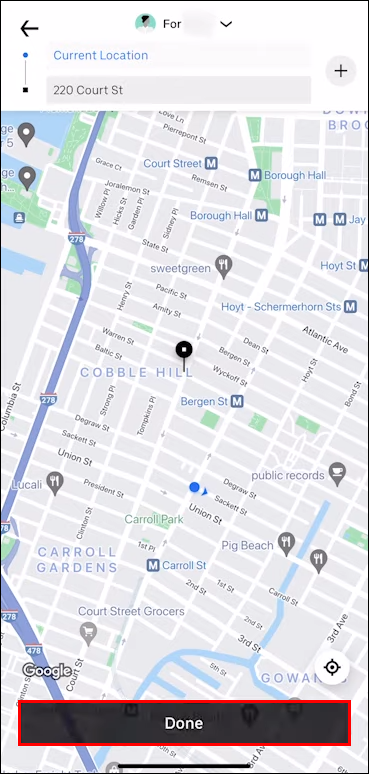
- Izberite Potrdi na dnu zaslona.
Preden dodate nov postanek, vas bo Uber opomnil, da med postanki ne smeta biti več kot tri minute. Dotakniti se boste morali Se strinjam preden vnesete svoj novi cilj. Ko dodate novo postajališče, ga morate tudi preveriti v aplikaciji. Če vaši postanki še vedno trajajo več kot tri minute, boste prejeli dodatne stroške.
Kako dodati več postankov v storitvi Uber Pre-Ride
Načrtujete lahko do tri postanke pred ali med vožnjo z Uberjem. Vsak postanek, ki ga opravite, bo samodejno prištet k stroškom vaše celotne vožnje. Če potujete z več osebami, lahko uporabite Uberjevo funkcijo Split Pay, da si lahko vi in vaši prijatelji enostavno delite stroške vožnje. Vendar ne pozabite, da lahko plačate ločeno le celotno vožnjo, ne pa vsakega postanka.
Če se odločite, da boste svoji vožnji z Uberjem dodali še en postanek pred ali med potovanjem, storite podobno. V napravah iPad, iPhone in Android lahko dodate, odstranite ali spremenite cilje.
Če želite dodati več ciljev pred vožnjo z Uberjem, morate vnesti svoj prvi cilj in dodati druge postanke za tem. Evo, kako se to naredi:
- Zaženite Uber aplikacijo na telefonu ali tablici.

- Vnesite svoj prvi cilj v Kam? polje na vrhu zaslona.

- Izberite vrsto vozila za vašo vožnjo z Uberjem.

- Zahtevajte prevoz in počakajte, da ga vaš voznik Uber potrdi.
- Pojdi nazaj na Kam? polje za dodajanje novega cilja.

- Dotaknite se + gumb poleg Kam? škatla. Videli boste, da imate samo še dve polji za vnos več postankov.

- V polja vnesite eno ali dve dodatni postaji.
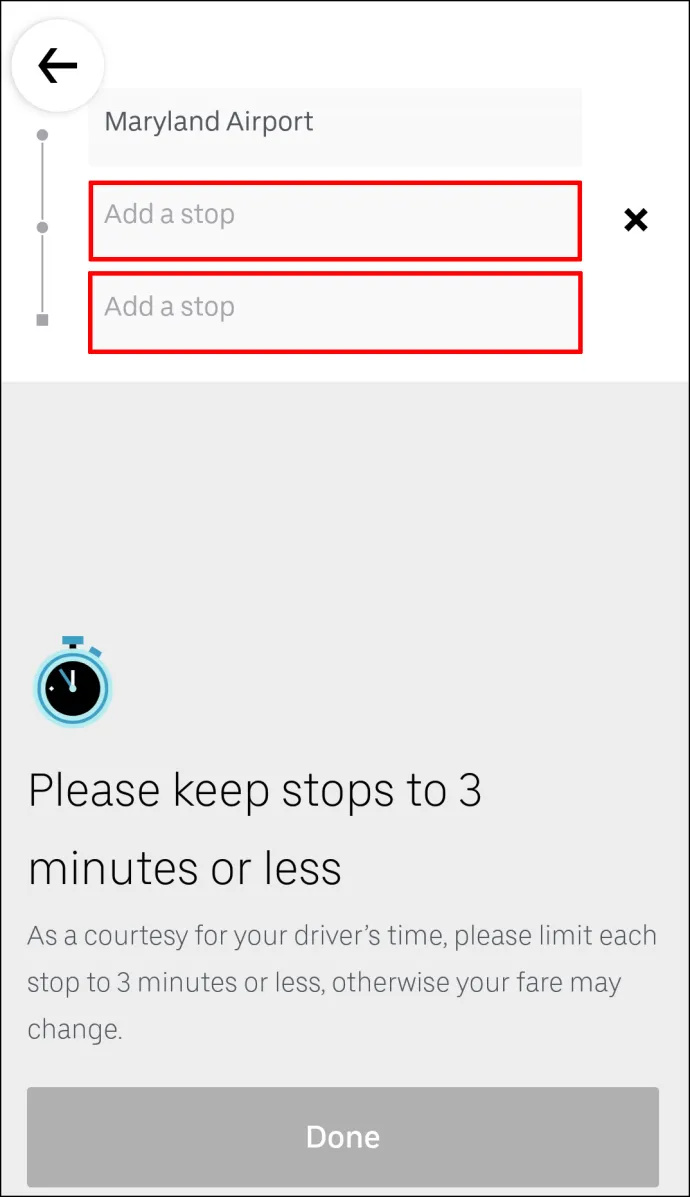
- Izberite Končano .
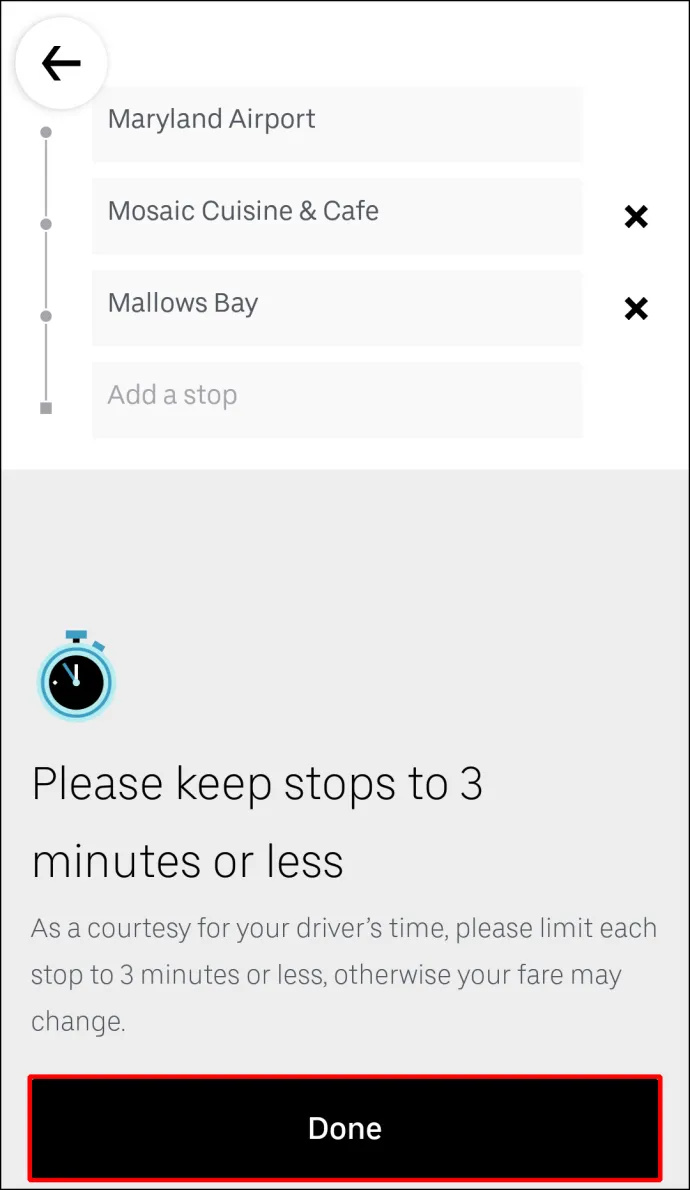
- Potrdite svoje nove postaje.
To je vse. Zdaj morate le sedeti in počakati, da vaš Uber pobere nove potnike ali jih pusti na njihovih posameznih destinacijah.
Kako dodati več postankov med vožnjo v Uberju
Če želite med vožnjo z Uberjem dodati več postankov, sledite spodnjim korakom:
- Odpri svojo Uber aplikacija

- Dotaknite se vrstice na dnu in jo povlecite na vrh zaslona.
- Poleg cilja se dotaknite ikone Dodaj ali Spremeni možnost.

- Zraven Dodaj polje vnesite vaš dodatni postanek.
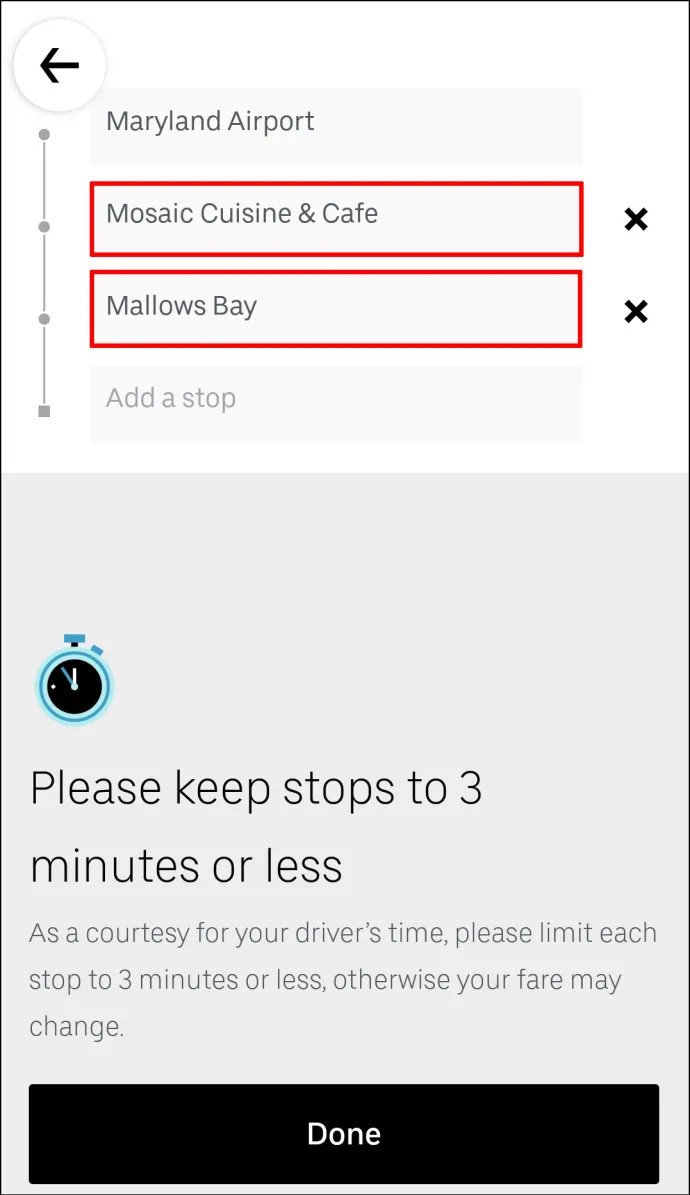
- Izberite Končano .
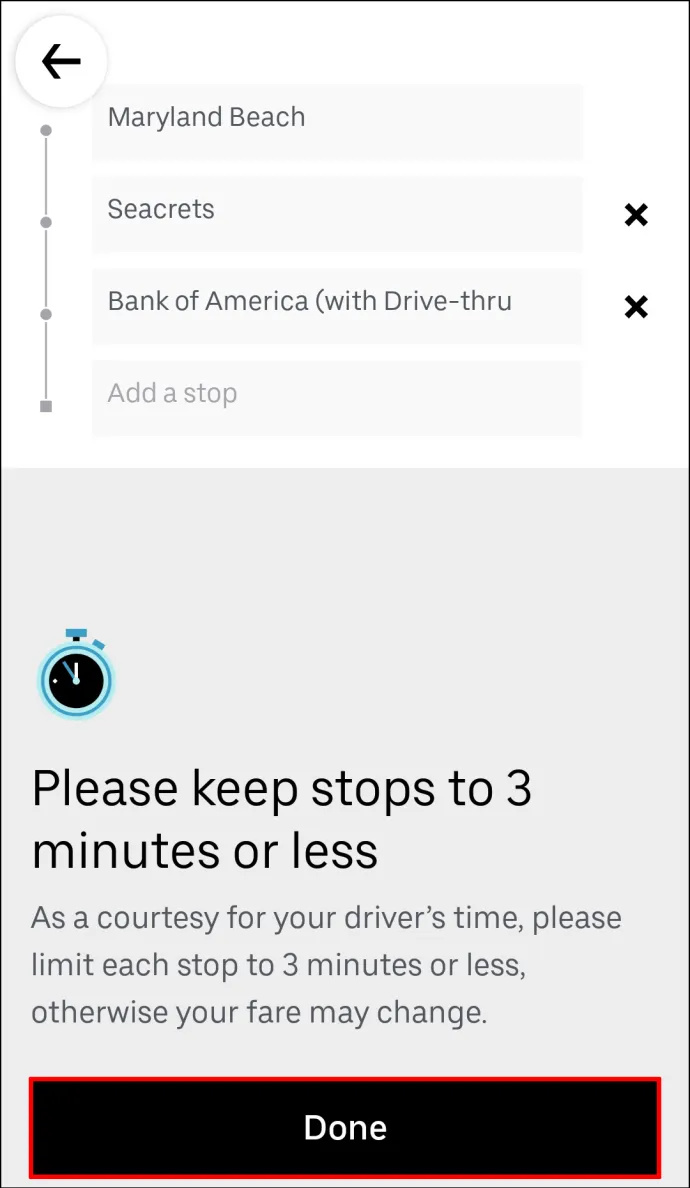
- Potrdite, da želite dodati novo postajališče.
Preden se dotaknete Končano gumb, vas bo Uber opomnil, da mora vaš postanek trajati tri minute ali manj.
Kako dodati postajališče kot voznika v mobilni aplikaciji
Vozniki ne morejo dodajati postankov z mobilno aplikacijo, lahko pa urejajo pot do cilja. Ko potnik odda zahtevo za dodajanje enega ali dveh dodatnih postankov za vožnjo z Uberjem, se informacije o vožnji samodejno posodobijo. Ko so na pot dodani dodatni postanki, potniku ali vozniku ni treba storiti ničesar. Vozniku Uber vam sploh ni treba povedati, da ste dodali postanek, saj bo takoj obveščen prek aplikacije Uber.
Dodatna pogosta vprašanja
Kako odstranim postanek iz svoje vožnje z Uberjem?
Medtem ko je dodajanje postanka vaši vožnji z Uberjem dokaj preprosto, je odstranitev postanka s poti še lažja. Če želite odstraniti postanek iz vožnje Uber v mobilni aplikaciji, sledite spodnjim korakom:
1. Odprite aplikacijo Uber.
2. Dotaknite se ciljne vrstice na dnu zaslona.
3. Pojdite na Dodaj ali Spremeni poleg vašega cilja.
4. Poiščite postajo, ki jo želite odstraniti.
5. Dotaknite se X zraven.
6. Izberite Končano .
To je približno to. Spremembe, ki ste jih naredili na svoji poti Uber, bodo takoj posodobljene v aplikaciji Uber.
kako obarvati besedilo v neskladju
Ali lahko pri načrtovanju vožnje z Uberjem dodam več postankov?
Kot del Uberjeve storitve imate možnost načrtovati vožnjo z Uberjem. Ko načrtujete vožnjo, lahko dodate tudi več postankov. Ne samo to, vožnjo z Uberjem lahko načrtujete tudi tedne, preden jo potrebujete. Če se vaši načrti spremenijo, lahko enostavno prekličete vožnjo ali spremenite pot.
Vse te stvari lahko počnete v mobilni aplikaciji Uber. Najprej morate načrtovati vožnjo z Uberjem. Evo, kako se to naredi:
zunanji trdi disk se ne prikaže
1. Odprite Uber aplikacija
2. Vnesite cilj v polje Kam? škatla.
3. Dotaknite se zdaj v spodnjem desnem kotu zaslona.
4. Pod Načrtujte vožnjo , izberite točen čas in datum vaše vožnje.
5. Ko končate, tapnite Set gumb.
6. Na naslednji strani vnesite mesto prevzema.
7. Spodaj vnesite vašo lokacijo izstopa.
8. Izberite Uber za vašo vožnjo.
9. Dotaknite se Naroči Uber gumb.
Ko načrtujete vožnjo z Uberjem, lahko svoji poti preprosto dodate več postankov. Samo vrni se k Kam? polje in tapnite na + ikono, da dodate do dva dodatna cilja.
Opravite vse z eno vožnjo Uber
Zelo koristno je vedeti, kako vaši Uberjevi poti dodati dodatne postanke. Odlično je, ko potujete z več ljudmi, ko morate opravljati opravke po vsem mestu ali ko se vaši načrti nepričakovano spremenijo. Še več, prav tako hitro lahko spremenite ali odstranite dodatne postanke pred ali med vožnjo.
Ste svoji vožnji z Uberjem že kdaj dodali postanek? Ali ste sledili istim korakom, ki so opisani v tem priročniku? Sporočite nam v spodnjem oddelku za komentarje.




![Kako vklopiti ali izklopiti FitBit [Versa, Inspire, Ionic itd.]](https://www.macspots.com/img/wearables/31/how-power-fitbit.jpg)




